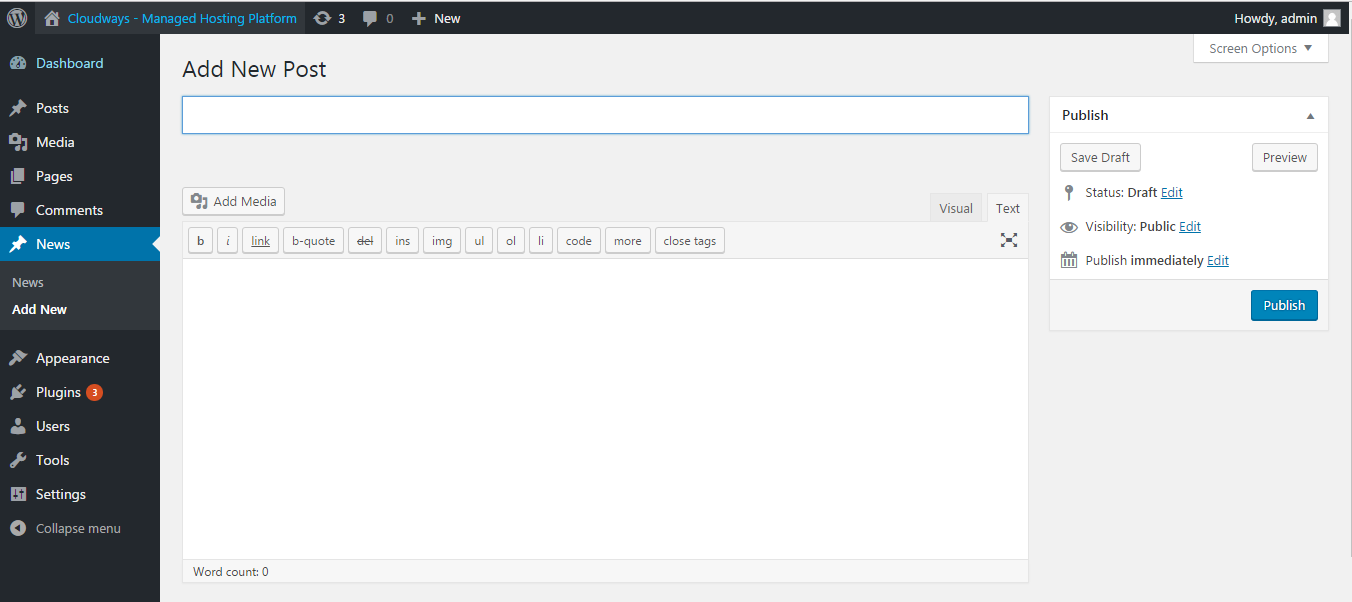Jak tworzyć niestandardowe typy postów w WordPress
Opublikowany: 2021-06-09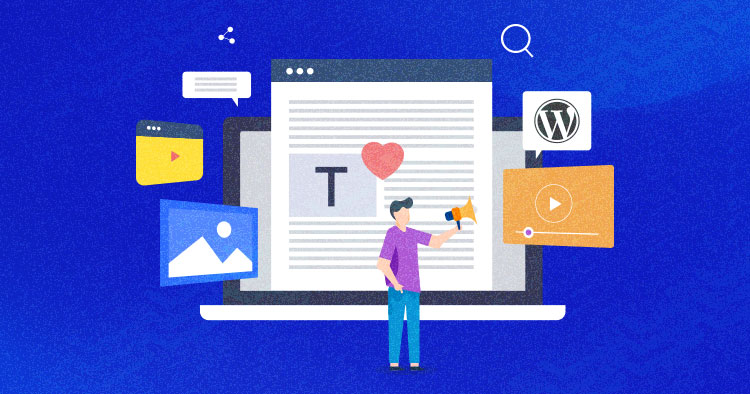
Gdy instalujemy WordPress, otrzymujemy tylko trzy wbudowane typy treści na zapleczu, tj. posty, strony i media. Jednak dzisiaj WordPress stał się dość elastyczny i zaawansowany.
Rozszerzyło się również podejście do dodawania kolejnych typów postów. Zróżnicowane użytkowanie wymaga więcej typów treści, ponieważ posty, strony i multimedia nie wystarczą, i tutaj przydaje się niestandardowy typ postu WordPress.
- Co to jest niestandardowy typ posta WordPress?
- Jak utworzyć niestandardowy typ posta WordPress?
- Jak stworzyć nowy niestandardowy post w witrynie WordPress?
- Jak stworzyć szablon i listę pobierania
- Jak dodać menu dla niestandardowego typu postu?
- Jak utworzyć stronę szczegółów dla niestandardowego typu postu?
Co to jest niestandardowy typ posta WordPress?
Niestandardowe typy postów służą do konwersji zwykłej witryny WordPress na system zarządzania treścią. Jak sama nazwa wskazuje, możesz używać niestandardowych typów postów do tworzenia różnych typów treści dla swojej witryny.
Aktualizacja: WordPress 5.x zawiera zupełnie nowy edytor Gutenberg. Jeśli chcesz używać Gutenberga z niestandardowymi typami postów WordPress, oto świetny przewodnik dotyczący włączania edytora Gutenberg dla CPT.
Aktualizacja: WordPress 5.x zawiera zupełnie nowy edytor Gutenberg. Oto szczegółowy przewodnik dotyczący włączania edytora Gutenberg dla niestandardowego typu postu
Poza tym można znaleźć kilka typów postów dostępnych domyślnie w instalacji WordPressa, w tym:
- Post – wpis na blogu
- Strona – strona statyczna
- Załącznik – załączone media
- Rewizja – po rewizji
- Menu nawigacyjne – menu nawigacyjne
Uwaga: Przeczytaj dokumentację kodeksu niestandardowych typów postów, aby uzyskać więcej informacji na temat innych typów postów w WordPress.
Jeśli chodzi o niestandardowe typy postów, WordPress obsługuje nieograniczoną liczbę niestandardowych typów postów. Możesz tworzyć własne posty i wywoływać je w dowolnym miejscu.
Na przykład, jeśli prowadzisz witrynę z wiadomościami i chcesz dodać niestandardowy typ posta zatytułowany „ Wiadomości ”. Po utworzeniu typ wiadomości z wiadomościami miałby własne menu w obszarze administracyjnym pulpitu WordPress. Dodatkowo możesz tworzyć wiele typów postów, takich jak filmy, portfolio itp.
Zarządzany hosting WordPress od 10 USD miesięcznie
Wdróż bezpieczne i skalowalne serwery w chmurze w ciągu kilku minut i obserwuj lepsze wyniki wydajności.
Jak utworzyć niestandardowy typ posta WordPress?
Wykonaj poniższe czynności, aby utworzyć niestandardowy typ postu w witrynie WordPress:
- Przejdź do pliku function.php z katalogu motywów WordPress
- Dodaj następujący kod do pliku function.php
/* Początek niestandardowego typu posta */
function create_posttype() {
register_post_type( 'wiadomości',
// Opcje CPT
szyk(
'etykiety' => tablica(
'imię' => __( 'wiadomości' ),
'singular_name' => __( 'Wiadomości' )
),
'publiczny' => prawda,
'has_archive' => fałsz,
'rewrite' => array('slug' => 'news'),
)
);
}
// Podłączanie naszej funkcji do konfiguracji motywu
add_action( 'init', 'create_posttype' );
/* Niestandardowy typ postu Koniec */- Po dodaniu kodu, w obszarze administracyjnym automatycznie pojawi się post typu News
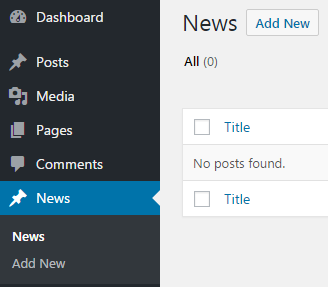
- Podczas tworzenia niestandardowych typów postów konieczne jest użycie init jako podpięcia w add_action() , a funkcja register_post_type() przejmie argumenty
/*Rozpoczęcie niestandardowego wpisu*/
funkcja cw_post_type_news() {
$wspiera = tablica(
'tytuł', // tytuł posta
'redaktor', // treść posta
'autor', // autor postu
„miniaturka”, // polecane obrazy
'fragment', // post wypis
'pola niestandardowe', // pola niestandardowe
'komentarze', // publikuj komentarze
'rewizje', // opublikuj poprawki
'post-formaty', // post formaty
);
$etykiety = tablica(
'nazwa' => _x('wiadomości', 'liczba mnoga'),
'singular_name' => _x('news', 'singular'),
'menu_name' => _x('wiadomości', 'menu administratora'),
'name_admin_bar' => _x('news', 'admin bar'),
'add_new' => _x('Dodaj nowy', 'dodaj nowy'),
'add_new_item' => __('Dodaj nową wiadomość'),
'new_item' => __('Nowa wiadomość'),
'edit_item' => __('Edytuj wiadomości'),
'view_item' => __('Wyświetl wiadomości'),
'all_items' => __('Wszystkie aktualności'),
'search_items' => __('Wyszukaj wiadomości'),
'not_found' => __('Nie znaleziono wiadomości.'),
);
$argumenty = tablica(
'podpory' => $podpory,
'etykiety' => $etykiety,
'publiczny' => prawda,
'query_var' => prawda,
'rewrite' => array('slug' => 'news'),
'has_archive' => prawda,
'hierarchiczna' => fałsz,
);
register_post_type('wiadomości', $args);
}
add_action('init', 'cw_post_type_news');
/*Koniec typu posta niestandardowego*/$supports: Określa, że typ posta jest zgodny i obsługuje wszystkie istotne funkcje.

$labels: Określa, że typ posta jest poprawnie odnoszony do obszaru administracyjnego.
$args: Określa informację o stałym linku wiadomości i pozycję menu znajdującą się tuż pod menu Posts .
Przyjrzyjmy się teraz przed i po dodaniu niestandardowych funkcji postów do naszej witryny WordPress.
– Przed dodaniem funkcji
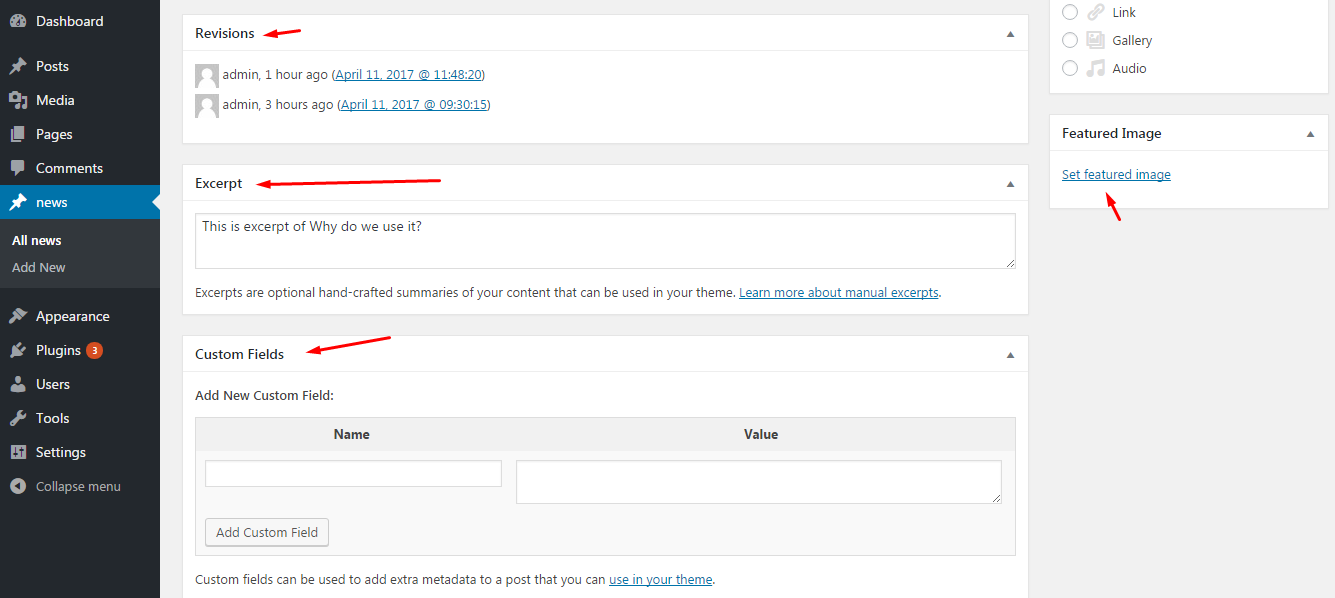
– Po dodaniu funkcji
Powyższe kroki pokazują, jak zarejestrować niestandardowe typy postów WordPress na zapleczu dowolnego motywu. Teraz nauczmy się, jak dodać niestandardowy post w witrynie WordPress.
Jak stworzyć nowy niestandardowy post w witrynie WordPress?
Możesz utworzyć nowy niestandardowy post w swojej witrynie WordPress, wykonując poniższe czynności:
- Kliknij zarejestrowany niestandardowy typ posta , którym w naszym przypadku jest „ Wiadomości ”.
- Kliknij Dodaj nowy .
- Wpisz tytuł i treść swojego posta.
- Wpisz fragment i ustaw wyróżniony obraz .
- Kliknij przycisk Opublikuj , aby opublikować nowy niestandardowy post.
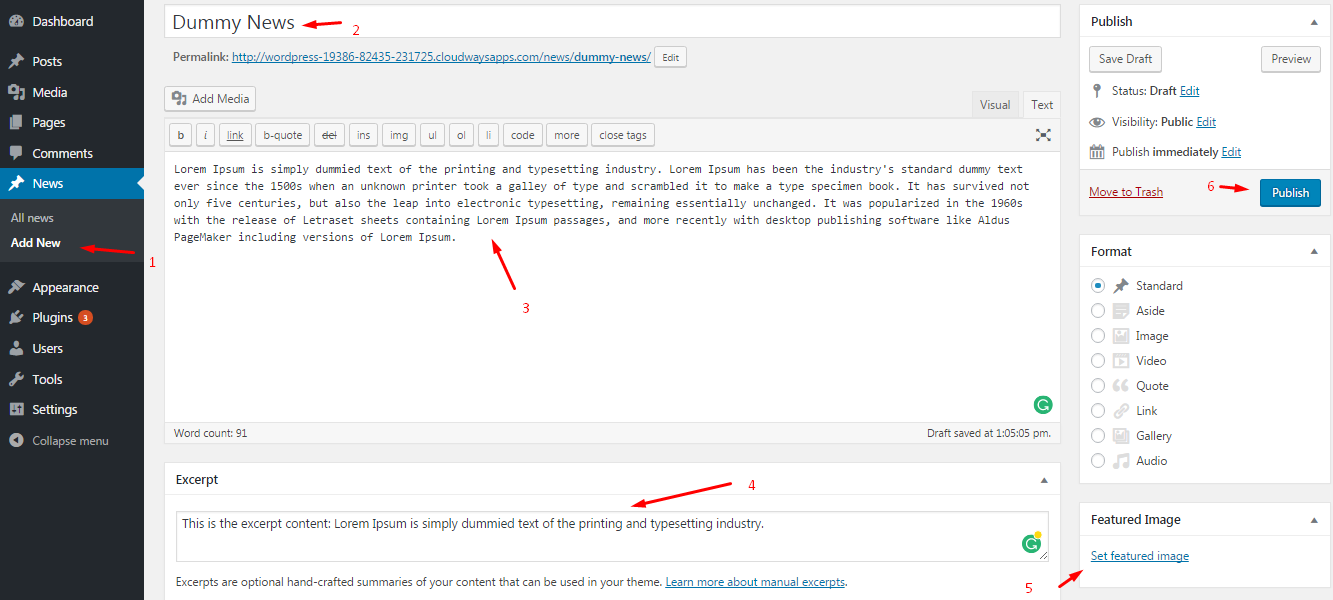
Jak stworzyć szablon i listę pobierania
Utworzenie szablonu i pobranie listy wymaga utworzenia nowego pliku o nazwie template-news.php.
- Umieść nowo utworzony plik w folderze motywu.
- Dodaj następujący kod do pliku:
<?php /*Nazwa szablonu: Wiadomości*/ pobierz_nagłówek(); zapytanie_posty(tablica( 'post_type' => 'wiadomości' )); ?> <?php while (have_posts()) : the_post(); ?> <h2><a href="<?php the_permalink() ?>"><?php the_title(); ?></a></h2> <p><?php the_fragment(); ?></p> <?php koniec; pobierz_stopkę(); ?>
Kreatory stron pozwalają tworzyć strony internetowe bez kodu
Dowiedz się, który kreator stron działa najlepiej i jakich funkcji potrzebujesz do stworzenia witryny.
Wybierz szablon
- Przejdź do pulpitu WordPress
- Kliknij Strony > Dodaj nowy
- Utwórz nową stronę o nazwie „ Wiadomości ”
- Kliknij opcję Atrybuty strony po prawej stronie i przejdź do menu rozwijanego w sekcji Szablon
- Wybierz nowy szablon „ Wiadomości ”
- Kliknij przycisk Aktualizuj , aby ustawić swój szablon
Zobacz obraz poniżej, aby zobaczyć wizualną reprezentację powyższych kroków:
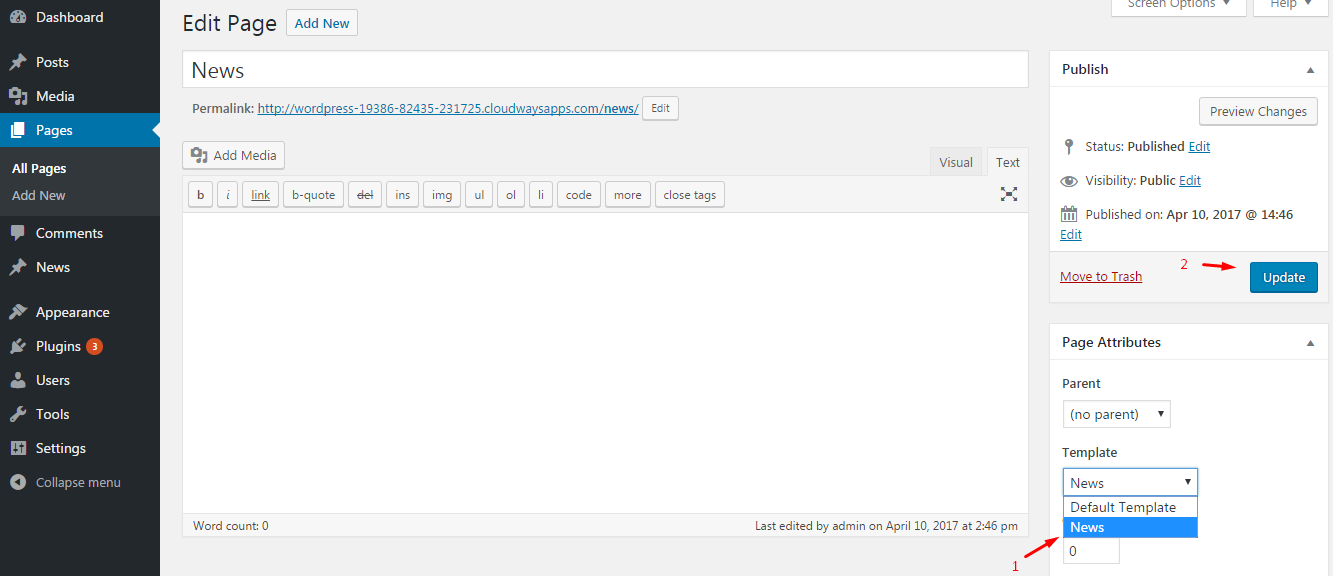
Poniższy obraz przedstawia ostateczny wygląd strony aukcji:
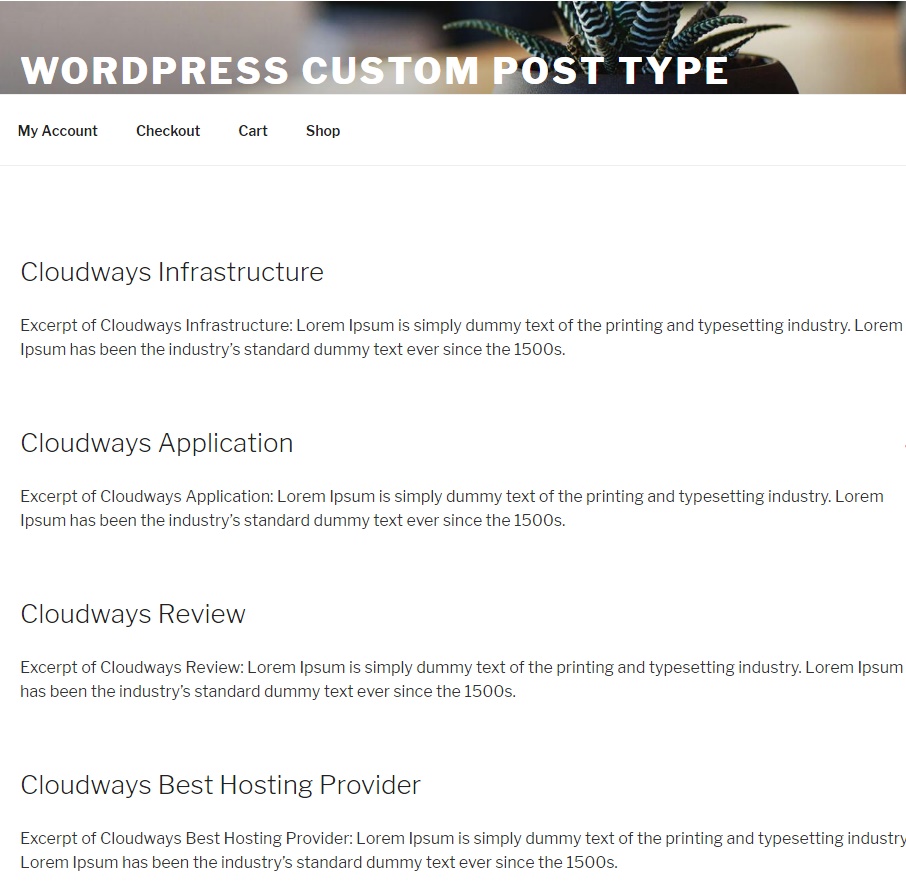
Jak dodać menu dla niestandardowego typu postu?
Dodaj swój niestandardowy typ wpisu jako część opcji menu w swojej witrynie WordPress, wykonując następujące czynności:
- Przejdź do pulpitu WordPress
- Przejdź do Wygląd > Menu
- Dodaj stronę Wiadomości do głównego menu, aby wyświetlić link nawigacyjny do naszego nowo utworzonego niestandardowego typu postu WordPress, Wiadomości
Aby uzyskać więcej informacji, sprawdź poniższy obraz.
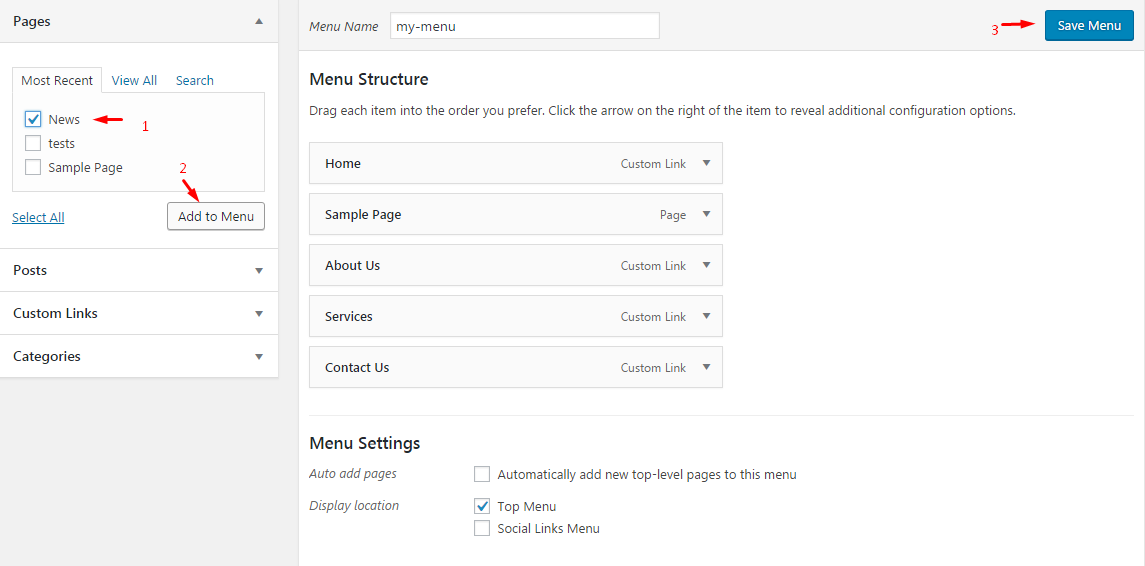
I tak Twoja strona będzie wyglądać na froncie. Sprawdź obrazek poniżej:
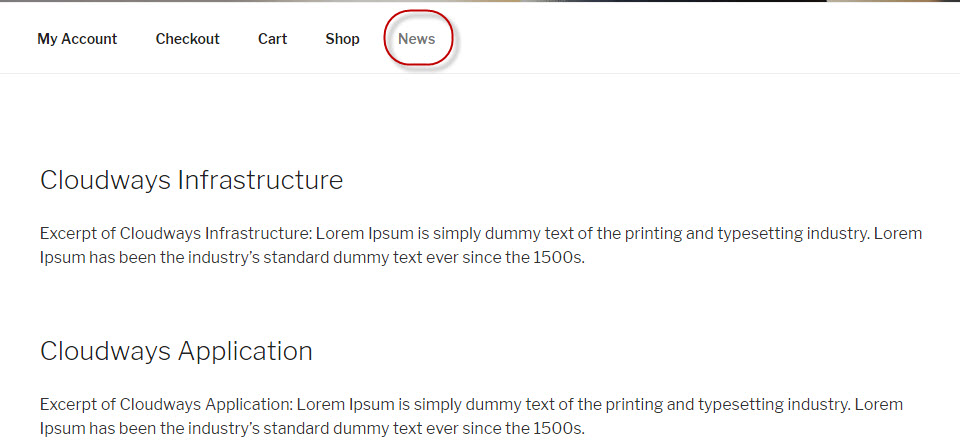
Jak utworzyć stronę szczegółów dla niestandardowego typu postu?
Utwórz stronę „szczegółów” dla niestandardowego typu postu, wykonując poniższe czynności:
- Dodaj nowy plik o nazwie single-news.php (znajdujący się w motywie WordPress)
- Dodaj następujący kod do pliku:
<?php
pobierz_nagłówek();
/* Uruchom pętlę */
while (have_posts()) : the_post();
get_template_part('szablon-części/post/treść', get_post_format());
koniec; // Koniec pętli.
pobierz_stopkę();
?>Teraz nadszedł czas, aby zobaczyć, jak wygląda Twoja strona szczegółów:
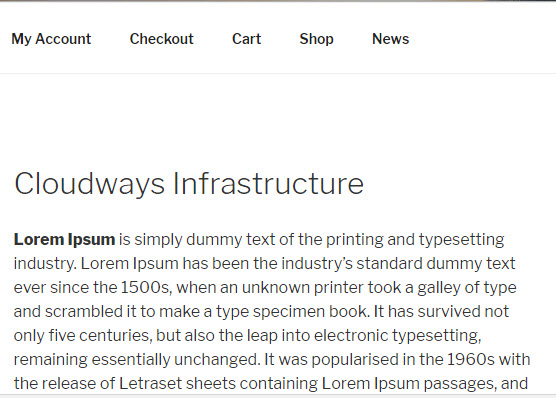
Zawijanie!
Nauczyłeś się teraz, jak utworzyć niestandardowy typ postu w WordPressie, co jest dość skomplikowane, ale można to łatwo zrobić, wykonując czynności opisane na tym blogu. W przypadku jakichkolwiek pytań lub sugestii dotyczących bloga, zachęcamy do komentowania poniżej.